Transakcje ze źródła – wybierając ten kafelek mamy możliwość utworzyć segment kontaktów na podstawie źródła transakcji. Do wyboru mamy możliwość wybrania transakcji oraz czasu wizyty. Dzięki temu można symulować różne modele atrybucji.
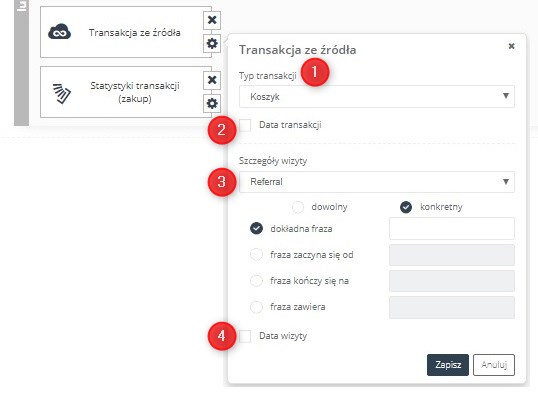
[1] TYP TRANSAKCJI – możemy wybrać typ transakcji:
- koszyk – czyli przesłane zdarzenie zewnętrzne typu cart;
- zakup – oznacza dokonanie zakupu na stronie, czyli wystąpienie zdarzenie zewnętrzne typu purchase.
[2] DATA TRANSAKCJI – jest to dodatkowa opcja, którą możemy wybrać poprzez zaznaczenie checkboxu. Następnie do wyboru mamy zakresy czasu. Wówczas kontakt zostanie zakwalifikowany do segmentu, jeżeli w wybranym czasie wystąpiła przynajmniej jedna transakcja z wyżej określonymi warunkami. Jeżeli nie zaznaczymy tej opcji do segmentu zostaną zakwalifikowane kontakty, które kiedykolwiek dokonały transakcji zawierającej powyżej ustawione wytyczne.
- dzisiaj – przy wyborze tej opcji będą brane pod uwagę wszystkie te kontakty, dla których wystąpiła ustawiona transakcja dziś, czyli w danym dniu liczonym od północy do północy;
- ostatnie 7 dni – przy wyborze tej opcji będą brane pod uwagę wszystkie te kontakty, dla których wystąpiła ustawiona transakcja od momentu przeliczenia dynamicznego segmentu do 7 dni wstecz (dzień liczony jest od północy do północy);
- ostatnie 30 dni – przy wyborze tej opcji będą brane pod uwagę wszystkie te kontakty, dla których wystąpiła ustawiona transakcja od momentu przeliczenia dynamicznego segmentu do 30 dni wstecz (dzień liczony jest od północy do północy);
- w zakresie – przy wyborze tej opcji będą brane pod uwagę wszystkie te kontakty, dla których wystąpiła transakcja w wybranym okresie czasu (dzień liczony jest od północy do północy);
- przed wybranym dniem – przy wyborze tej opcji będą brane pod uwagę wszystkie te kontakty, dla których wystąpiła transakcja przed określonym dniem (dzień liczony jest od północy do północy);
- po wybranym dniu – przy wyborze tej opcji będą brane pod uwagę wszystkie te kontakty, dla których wystąpiła transakcja po określonym dniu (dzień liczony jest od północy do północy);
- dokładnie X dni temu – przy wyborze tej opcji będą brane pod uwagę wszystkie te kontakty, dla których wystąpiła transakcja dokładnie wybraną ilość dni temu (dzień liczony jest od północy do północy);
- mniej niż X dni temu – przy wyborze tej opcji będą brane pod uwagę wszystkie te kontakty, dla których wystąpiła transakcja mniej niż zdefiniowana ilość dni (dzień liczony jest od północy do północy);
- więcej niż X dni temu – przy wyborze tej opcji będą brane pod uwagę wszystkie te kontakty, dla których wystąpiła transakcja więcej niż zdefiniowana ilość dni (dzień liczony jest od północy do północy);
[3] SZCZEGÓŁY WIZYTY – w tym miejscy należy wybrać interesujące nas źródło wizyty:
- Referral (dowolny / konkretny) – przekierowanie, inaczej witryny odsyłające:
- wybierając opcję dowolny, do grupy kontaktów zostaną zakwalifikowane kontakty, które weszły na naszą stronę poprzez odesłanie z innej domeny;
- wybierając opcję konkretny, możemy wpisać konkretne źródło, np. Facebook lub konkretną domenę odsyłającą;
- UTM (dowolny / konkretny) – są to parametry pozwalające na identyfikację źródeł wizyty, w szczególności wykorzystywane w google analytics:
- wybierając opcję dowolny wystarczy, że kontakt wejdzie na naszą stronę poprzez link, zawierający jakikolwiek parametr UTM;
- wybierając opcję konkretny, możemy wybrać utm_source, utm_medium oraz utm_campaign i określić ich wartość. Wówczas do tego segmentu, zostaną zakwalifikowane kontakty, które weszły na naszą stronę poprzez link zawierający konkretny parametr w linku;
- Search – wejście z wyników wyszukiwania.
- Reklama – przekierowanie z reklamy kierowanej z google ads.
- Bezpośrednie – wejście bezpośrednio na stronę internetową.
- E-mail masowy [otwarcie] (dowolny / konkretny) – otwarcie e-maila masowego (mass mailing):
- wybierając opcję dowolny, system wybierze wszystkie kontakty, które weszły na stronę www, uprzednio otworzyły e-mail, który był wysłany do grupy kontaktów (mass mailing);
- wybierając opcję konkretny, możemy wybrać konkretny e-mail, po którego otrzymaniu osoba weszła na naszą stronę;
- E-mail masowy [kliknięcie] (dowolny / konkretny) – kliknięcie w e-mailu masowym (mass mailing):
- wybierając opcję dowolny, system wybierze wszystkie kontakty, które weszły na stronę www, poprzez kliknięcie w e-mail, który był wysłany do grupy kontaktów (mass mailing);
- wybierając opcję konkretny, możemy wybrać konkretny e-mail, po kliknięciu w który osoba odwiedziła naszą stronę;
- E-mail z reguły [otwarcie] (dowolny / konkretny) – otwarcie e-maila wysłanego za pomocą reguły automatyzacji:
- wybierając opcję dowolny, system wybierze wszystkie kontakty, które weszły na stronę www, uprzednio otwierając e-mail wysłany z reguły automatyzacji;
- wybierając opcję konkretny, możemy wybrać konkretny e-mail wysłany z reguły automatyzacji, po którego otrzymaniu osoba weszła na naszą stronę;
- E-mail z reguły [kliknięcie] (dowolny / konkretny) – kliknięcie w e-mailu z reguły automatyzacji:
- wybierając opcję dowolny, system wybierze wszystkie kontakty, które weszły na stronę www poprzez kliknięcie w e-mail wysłany z reguły automatyzacji;
- wybierając opcję konkretny, możemy wybrać konkretny e-mail wysłany z reguły automatyzacji, po kliknięciu w który osoba weszła na naszą stronę;
- E-mail z workflow [otwarcie] (dowolny / konkretny) – otwarcie e-maila wysłanego z workflow:
- wybierając opcję dowolny, system wybierze wszystkie kontakty, które weszły na stronę www, uprzednio otwierając e-mail, który był wysłany z workflow;
- wybierając opcję konkretny, możemy wybrać konkretny e-mail wysłany z workflow, po którego otworzeniu osoba odwiedziła naszą stronę
- E-mail z workflow [kliknięcie] (dowolny / konkretny) – kliknięcie w e-mailu z reguły workflow:
- wybierając opcję dowolny, system wybierze wszystkie kontakty, które weszły na stronę www poprzez kliknięcie w e-mail wysłany z workflow;
- wybierając opcję konkretny, możemy wybrać konkretny e-mail wysłany z workflow, po kliknięciu w który osoba odwiedziła naszą stronę.
[4] DATA WIZYTY – jest to dodatkowa opcja, którą możemy wybrać poprzez zaznaczenie checkboxu. Następnie do wyboru mamy zakresy czasu. Jeżeli nie zaznaczymy tej opcji, do segmentu zostaną zakwalifikowane kontakty, które kiedykolwiek weszły z wybranego powyżej źródła.
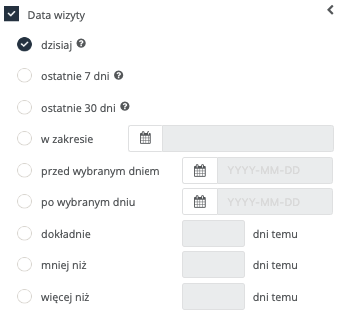
Dostępne zakresy czasu:
- dzisiaj – przy wyborze tej opcji będą brane pod uwagę wszystkie kontakty, dla których wystąpiło ustawione zdarzenie dziś, czyli w danym dniu liczonym od północy do północy;
- ostatnie 7 dni – przy wyborze tej opcji będą brane pod uwagę wszystkie kontakty, dla których wystąpiło ustawione zdarzenie od momentu przeliczenia dynamicznego segmentu do 7 dni wstecz (dzień liczony jest od północy do północy);
- ostatnie 30 dni – przy wyborze tej opcji będą brane pod uwagę wszystkie kontakty, dla których wystąpiło ustawione zdarzenie od momentu przeliczenia dynamicznego segmentu do 30 dni wstecz (dzień liczony jest od północy do północy);
- w zakresie – przy wyborze tej opcji będą brane pod uwagę wszystkie kontakty, dla których wystąpiło zdarzenie w wybranym okresie czasu (dzień liczony jest od północy do północy);
- przed wybranym dniem – przy wyborze tej opcji będą brane pod uwagę wszystkie kontakty, dla których wystąpiło zdarzenie przed określonym dniem (dzień liczony jest od północy do północy);
- po wybranym dniu – przy wyborze tej opcji będą brane pod uwagę wszystkie kontakty, dla których wystąpiło zdarzenie po określonym dniu (dzień liczony jest od północy do północy);
- dokładnie X dni temu – przy wyborze tej opcji będą brane pod uwagę wszystkie kontakty, dla których wystąpiło zdarzenie dokładnie wybraną ilość dni temu (dzień liczony jest od północy do północy);
- mniej niż X dni temu – przy wyborze tej opcji będą brane pod uwagę wszystkie kontakty, dla których wystąpiło zdarzenie mniej niż zdefiniowana ilość dni (dzień liczony jest od północy do północy);
- więcej niż X dni temu – przy wyborze tej opcji będą brane pod uwagę wszystkie kontakty, dla których wystąpiło zdarzenie więcej niż zdefiniowana ilość dni (dzień liczony jest od północy do północy);








